打造自己的PE系统
自己DIY亲自制作Win7PE系统

首先,在D盘新建一个winpe文件夹,在winpe文件夹中再新建sources、pe3和new三个文件夹,把附件中提供的工具imagex连同文件夹一起放到winpe目录中。
制作win7pe步骤:1、把windows 7光盘(或光盘镜像)里的\sources\boot.wim文件复制到d:\winpe\sources目录;2、在附件提供的imgaex目录里右键点击inf文件,选安装(Imagex 6.0 AIK 封装工具);3、运行cmd,进入imgaex目录;4、输入:imagex /mountrw d:\winpe\sources\boot.wim 2 d:\winpe\new (将d:\winpe\sources\boot.wim镜像映射到d:\winpe\new目录);5、删除d:\winpe\new目录下的setup.exe文件。
删除sources文件夹(很重要),可以精简winpe哟;6、输入:imagex /unmount /commit d:\winpe\new (合并对d:\winpe\new 目录中映像文件的修改,并将其卸载);7、输入:imagex /compress maximum /export "d:\winpe\sources\boot.wim"2 "d:\winpe\pe3\boot.wim",把boot.wim分离并重新压缩;8、d:\winpe\pe3\boot.wim即为修改后的镜像。
这个时候运行这个映像winpe是默认的“命令提示符”窗口;制作WinPE光盘镜像:1. 新建d:\winpe\pe目录和d:\winpe\pe\sources目录;2. 复制(windows 7光盘为X)X:\boot目录(包括文件)到d:\winpe\pe目录中,复制X:\efi目录(包括文件)到d:\winpe\pe目录中,复制X:\bootmgr 文件到d:\winpe\pe目录中,复制修改后的boot.wim文件到d:\winpe\pe\sources(X为windows7光盘符);3. 用UltraISO提取windows 7光盘引导文件,保存为windows7.bif;4. 用UltraISO将d:\winpe\pe下的目录和文件添加到光盘镜像,加载windows7.bif,保存镜像为WinPE3.0.iso;图像shellWinpeshl.ini 可控制是否将自定义外壳程序加载到 WindowsPE,而不是默认的“命令提示符”窗口。
WinPE_之_DIY心得--定制自己的PE启动盘

WinPE 之DIY心得--定制自己的PE启动盘要 DIY PE,将不可避免的接触到 PE 配置文件,在动手之前,最好先读一下 PECMD 的帮助。
PECMD 的帮助花了作者很多时间,一个文本格式的帮助文件能做出如此清晰的表格是很不容易的,因为每一个换行、对齐都需要手工处理(我是这样猜想的,作者自己写个程序完成这个过程也说不定),如果使用了 PECMD 而不读一下帮助,就有些对不起它的作者了。
读过 PECMD 的帮助,再来看配置文件就很容易了(这里我要对老毛桃提点意见,配置文件没有进行结构化整理,也没有断行处理,读起来不是很方便,好在注释还是比较丰富的。
有时间的话,新版本中应该改进),结合注释和 PECMD 帮助将配置文件从头到尾看一遍,肯定能读懂的。
其实只要读懂了配置文件,就能够自己做一些简单的 DIY 了。
本文不涉及任何技术性的东西,期望目的在于让刚接触 PE 的朋友能对PE 进行简单的修改,以适合自己使用。
本文的内容全部散见于本论坛中,我只是根据自己学习的过程,将它们整理到一起而已(有可能我自己认识错误导致后面的内容错误,请高手指正,如果高手们有耐心看的话)。
包含以下几个方面的内容:1、增减外置程序2、定制登录过程3、修改外置程序目录名4、修改系统设定(注册表)5、添加驱动需要会使用的几个工具软件:1、UltraISO / WinRAR (毛桃PE中已含)2、CAB 打包软件废话结束,开始啰嗦:一、增减外置程序外置程序在光盘的“外置程序”目录中,对应的配置文件是该目录下的WinPE.INI删除程序只须删除该软件在外置程序目录对应的子目录,再删除WinPE.INI 中相应的 LINK 创建快捷方式的语句行即可。
添加程序正好相反,将绿色软件放到外置程序目录中,在 WinPE.INI 中加入相应的 LINK 语句行创建快捷方式即可(参照其它 LINK 语句,复制一行,只须要改一下快捷方式的位置、名称/目标程序的目录名、可执行文件名)。
利用软碟通制作U盘启动PE重装系统
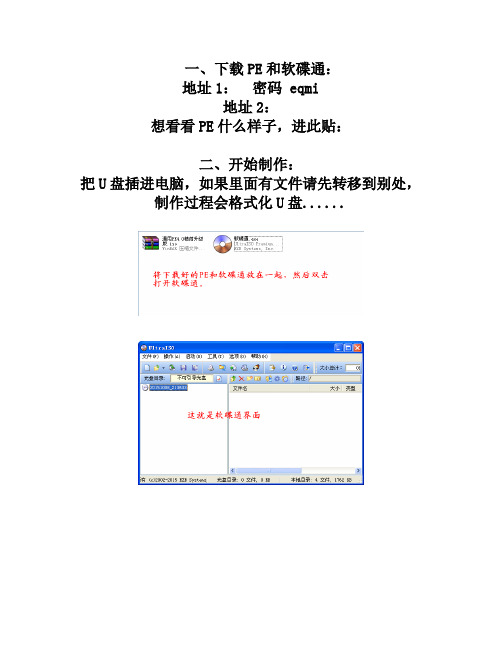
一、下载PE和软碟通:
地址1:密码 eqmi
地址2:
想看看PE什么样子,进此贴:
二、开始制作:
把U盘插进电脑,如果里面有文件请先转移到别处,制作过程会格式化U盘......
注意:为了保证成功率,做到这一步,我们把U盘退出来,然后重新插入电脑(这样才能让电脑重新正确的识别U盘文件)
三、把U盘格式化成NTFS或者exFAT,支持4G以上的大文件储存。
由于补丁的更新还有驱动包的增大,系统会越做越大,超过4G在所难免,把U盘格式化成NTFS或者exFAT,这样可以任意放进超过4G的文件或者高清电影(FAT32不支持4G以上),一劳永逸,比如现在刚做好U盘PE,就是格式化的好时机(放心,不会把写进里面的PE系统也格式化掉),具体接着看:
做到这一步,就一劳永逸了,接着可以把什么系统文件、高清电影、杂七杂八的放进U盘了。
PS:如何U盘启动进入PE,然后重装系统,请接着看
下面讲讲怎么U盘启动进入PE,然后重装系统:
1、先把下载好的系统,拷进U盘
(这步主要是给别人装系统会用到,自己电脑的硬盘如果存有系统,可以不用拷)2、记住自己电脑对应的U盘启动热键,请参考下面这张图表:
3、确保已经插好U盘,在开机的时候,不停的按电脑对应的启动热键,就会进入PE系统。
进入PE桌面后,操作完全和平时的桌面一样:
PS: 教程到这里就全部结束了。
WIN PE制作教程 (一)

PE制作教程1. 序言 (2)2. 教程 (2)2.1 1.Windows PE入门基础知识 (2)2.2 2.Windows AIK的初步安装与使用 (5)2.3 3.PE的基本制作步骤 (10)2.4 4.对PE的初步DIY (13)2.5 5.添加explorer (18)2.5.1 5.1 复制文件 (20)2.5.2 5.2 修改注册表 (20)2.5.3 5.3 提交对PE镜像的修改 (35)2.5.4 附:在已登录系统中修改注册表的办法 (36)2.6 6. 对注册表的最后修改及添加主题 (37)2.6.1 6.1 处理SOFTWARE (38)2.6.2 6.2 处理SYSTEM (40)2.6.3 6.3 处理Default (43)2.6.4 6.4 启用主题 (44)1. 序言感谢您观看本教程,本教程将循序渐进地教您制作PE。
本教程是根据网友地描述,微软帮助文档以及个人经验来写的,在这里感谢原作者!因为本人水平有限,教程中难免有些不足之处,也希望恁的指正,谢谢!1. Windows PE入门基础知识:Windows PE的作用、命名规则、启动方式2.Windows AIK的初步安装与使用3.PE的基本制作步骤4.对PE的初步DIY5.添加explorer6.对注册表的最后修改及添加主题2. 教程2.1 1.Windows PE入门基础知识1. Windows PE入门基础知识:Windows PE的作用、命名规则、启动方式1.1Windows PE的作用Windows PE的全名是WindowsPreinstallationEnvironment(WinPE)直接从字面上翻译就是“Windows预安装环境”。
微软的本意是:WinPE仅用做系统维护,并设置了各种限制。
可以简单的理解为:PE是Windows系统的超级精简版、超级权限版(以系统system账户登录)!对于无法进入系统、修复系统、分区、重装系统等问题都可以进入PE进行操作,因此PE是系统维护强大的武器!微软原版的PE,只有“命令行”即DOS窗口。
最简单的win8 pe制作方法
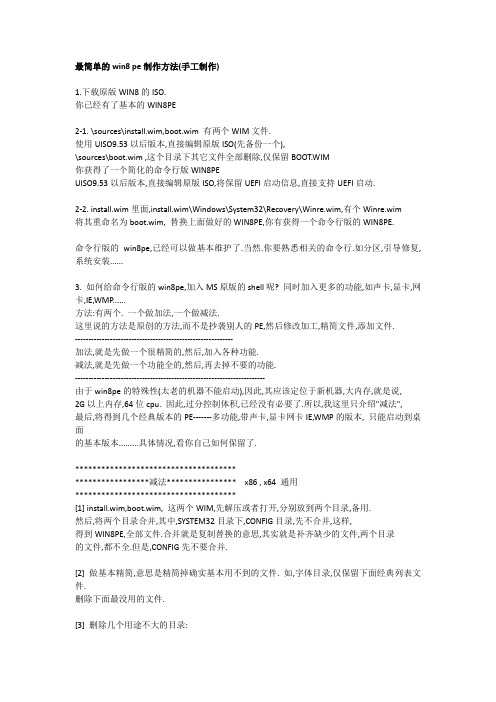
最简单的win8pe制作方法(手工制作)1.下载原版WIN8的ISO.你已经有了基本的WIN8PE2-1. \sources\install.wim,boot.wim 有两个WIM文件.使用UISO9.53以后版本,直接编辑原版ISO(先备份一个),\sources\boot.wim ,这个目录下其它文件全部删除,仅保留BOOT.WIM你获得了一个简化的命令行版WIN8PEUISO9.53以后版本,直接编辑原版ISO,将保留UEFI启动信息,直接支持UEFI启动.2-2. install.wim里面,install.wim\Windows\System32\Recovery\Winre.wim,有个Winre.wim将其重命名为boot.wim, 替换上面做好的WIN8PE,你有获得一个命令行版的WIN8PE.命令行版的win8pe,已经可以做基本维护了.当然.你要熟悉相关的命令行.如分区,引导修复,系统安装......3. 如何给命令行版的win8pe,加入MS原版的shell呢? 同时加入更多的功能,如声卡,显卡,网卡,IE,WMP......方法:有两个. 一个做加法,一个做减法.这里说的方法是原创的方法,而不是抄袭别人的PE,然后修改加工,精简文件,添加文件.-----------------------------------------------------------加法,就是先做一个很精简的,然后,加入各种功能.减法,就是先做一个功能全的,然后,再去掉不要的功能.-----------------------------------------------------------------------由于win8pe的特殊性(太老的机器不能启动),因此,其应该定位于新机器,大内存,就是说,2G以上内存,64位cpu. 因此,过分控制体积,已经没有必要了.所以,我这里只介绍"减法",最后,将得到几个经典版本的PE-------多功能,带声卡,显卡网卡IE,WMP的版本, 只能启动到桌面的基本版本.........具体情况,看你自己如何保留了.******************************************************减法**************** x86 , x64 通用*************************************[1] install.wim,boot.wim, 这两个WIM,先解压或者打开,分别放到两个目录,备用.然后,将两个目录合并,其中,SYSTEM32目录下,CONFIG目录,先不合并,这样,得到WIN8PE,全部文件.合并就是复制替换的意思,其实就是补齐缺少的文件,两个目录的文件,都不全.但是,CONFIG先不要合并.[2] 做基本精简,意思是精简掉确实基本用不到的文件. 如,字体目录,仅保留下面经典列表文件.删除下面最没用的文件.[3] 删除几个用途不大的目录:WINDOWS目录下:assemblyIMESYSTEM32目录下:IMERecovery其中,IME 是输入法,通常我们都不会使用原版输入法的.[4] 精简WinSxS目录(这个家伙巨大,而且基本没用) 搞定上面这些,基本精简就差不多了. 给个最精简的WINSXS目录列表:(纯64的, X86的保留对应的文件即可) ,其它的基本没用了. WINSXS\amd64_microsoft.windows.c..-controls.resources_6595b64144ccf1df_5.82.9200.16384_zh-cn_ec f489504540bc4d\amd64_microsoft.windows.c..-controls.resources_6595b64144ccf1df_6.0.9200.16384_zh-cn_b7 1dddbc8551cc7e\amd64_mon-controls_6595b64144ccf1df_5.82.9200.16384_none_7762d 5fd3178b04e\amd64_mon-controls_6595b64144ccf1df_6.0.9200.16384_none_418c2a 697189c07f\amd64_microsoft.windows.gdiplus.systemcopy_31bf3856ad364e35_6.2.9200.16384_none_3fa4 3de97fd1b9f5\amd64_microsoft.windows.gdiplus_6595b64144ccf1df_1.0.9200.16384_none_8325ae6a331660 a6\amd64_microsoft.windows.gdiplus_6595b64144ccf1df_1.1.9200.16384_none_72771d4ecc1c3a4 d\Manifests\amd64_microsoft.windows.c..-controls.resources_6595b64144ccf1df_5.82.0.0_zh-cn_69e45aa3c b777f2a.manifestamd64_microsoft.windows.c..-controls.resources_6595b64144ccf1df_5.82.9200.16384_en-us_8 d6e1ee25e1ee23b.manifestamd64_microsoft.windows.c..-controls.resources_6595b64144ccf1df_5.82.9200.16384_zh-cn_ec f489504540bc4d.manifestamd64_microsoft.windows.c..-controls.resources_6595b64144ccf1df_6.0.0.0_zh-cn_62459d38e b8b6b35.manifestamd64_microsoft.windows.c..-controls.resources_6595b64144ccf1df_6.0.9200.16384_en-us_57 97734e9e2ff26c.manifestamd64_microsoft.windows.c..-controls.resources_6595b64144ccf1df_6.0.9200.16384_zh-cn_b7 1dddbc8551cc7e.manifestamd64_mon-controls_6595b64144ccf1df_5.82.9200.16384_none_7762d 5fd3178b04e.manifestamd64_mon-controls_6595b64144ccf1df_6.0.9200.16384_none_418c2a697189c07f.manifestamd64_microsoft.windows.fusion_components_all_1122334455667788_6.2.9200.16384_none_f a109b73c2ce15ff.manifestamd64_microsoft.windows.gdiplus.systemcopy_31bf3856ad364e35_6.2.9200.16384_none_3fa4 3de97fd1b9f5.manifestamd64_microsoft.windows.gdiplus_6595b64144ccf1df_1.0.9200.16384_none_8325ae6a331660 a6.manifestamd64_microsoft.windows.i..utomation.proxystub_6595b64144ccf1df_1.0.9200.16384_none_9c 8f2b1cfedd36bb.manifestamd64_microsoft.windows.isolationautomation_6595b64144ccf1df_1.0.0.0_none_ee2620cf57b c84de.manifestamd64_microsoft.windows.systemcompatible_6595b64144ccf1df_6.0.9200.16384_none_49286 d4d2e20ae86.manifest[5] 驱动目录DriverStore 的精简: 这个目录里面的驱动,包括了显卡,声卡,网卡.还原其它即插即用驱动.如果你的硬件设备,启动时没有插入,启动后,再插入,有了这些驱动,就可以识别.但是,本目录也比较大,对PE来说可以精简(最精简,仅几M即可). 通常保留有线网卡,声卡,还有基本驱动.删除显卡,无线网卡(这些比较大),具体看自己的情况.下面给个最简单的保留列表:cdrom.inf_amd64_cf04adb457be1724\disk.inf_amd64_19b7c986bfd7039f\input.inf_amd64_76b24076fa50cce8\keyboard.inf_amd64_1a7f16d14b82baf1\lsi_fc.inf_amd64_8df71f2dfbfbfd63\lsi_sas.inf_amd64_743ad778d6e4e8a6\lsi_sas2.inf_amd64_8ba8307d841fea3a\lsi_scsi.inf_amd64_9d643e6a755951c3\lsi_sss.inf_amd64_72793c6f8b769d8f\mshdc.inf_amd64_69660e2be041f47b\msmouse.inf_amd64_f105fedfe75017ad\uefi.inf_amd64_5d6aa5c346a03c4d\umbus.inf_amd64_6bd6e2678cfb3b76\umpass.inf_amd64_059f0d442392ac7c\unknown.inf_amd64_807108e832e8ce3d\usb.inf_amd64_7f2003710f5dfe2c\usbhub3.inf_amd64_b9496d0f47008405\usbport.inf_amd64_02d702dc10b127ab\usbstor.inf_amd64_25cdbd4ec8ad1698\usbxhci.inf_amd64_28ad83a602f98bbe\vhdmp.inf_amd64_d8a0feeedbd2e0d2\volmgr.inf_amd64_74cccfd5377efcc4\volsnap.inf_amd64_96c47477a219edc8\volume.inf_amd64_9d78abd6ac3df11c\[6] 其它目录的精简:1. 删除SYSTEM32(WOW64)里面的en-GB 这样的目录,只保留ZH-CN. 其它一些没用的目录,由于内容比较多,待以后可以发附件时,将有关内容打包,到时自己对比删除即可.待续........WIN8PE,字体目录的精简:这里给个经典的字体文件列表(不是最精简)marlett.ttfmicross.ttfmsyh.ttcsegoeui.ttfseguisym.ttfsimsun.ttcsvgafix.fonsvgasys.fonsymbol.ttftahoma.ttftimes.ttfvga936.fonvgafix.fonvgaoem.fonvgasys.fonwin8pe,最没用的文件列表(基本可以放心删除):C_037.NLSC_10000.NLSC_10001.NLSC_10002.NLSC_10003.NLSC_10004.NLSC_10005.NLSC_10006.NLSC_10007.NLSC_10008.NLSC_10010.NLSC_10021.NLS C_10029.NLS C_10079.NLS C_10081.NLS C_10082.NLS C_1026.NLS C_1047.NLS C_1140.NLS C_1141.NLS C_1142.NLS C_1143.NLS C_1144.NLS C_1145.NLS C_1146.NLS C_1147.NLS C_1148.NLS C_1149.NLS C_1250.NLS C_1253.NLS C_1254.NLS C_1255.NLS C_1256.NLS C_1257.NLS C_1258.NLS C_1361.NLS C_20000.NLS C_20001.NLS C_20002.NLS C_20003.NLS C_20004.NLS C_20005.NLS C_20105.NLS C_20106.NLS C_20107.NLS C_20108.NLS C_20261.NLS C_20269.NLS C_20273.NLS C_20277.NLS C_20278.NLS C_20280.NLS C_20284.NLS C_20285.NLSC_20297.NLS C_20420.NLS C_20423.NLS C_20424.NLS C_20833.NLS C_20838.NLS C_20866.NLS C_20871.NLS C_20880.NLS C_20905.NLS C_20924.NLS C_20932.NLS C_20936.NLS C_20949.NLS C_21025.NLS C_21027.NLS C_21866.NLS C_28591.NLS C_28592.NLS C_28593.NLS C_28594.NLS C_28595.NLS C_28596.NLS C_28597.NLS C_28598.NLS C_28599.NLS c_28603.nls C_28605.NLS C_500.NLS C_708.NLS C_720.NLS C_737.NLS C_775.NLS C_850.NLS C_852.NLS C_855.NLS C_857.NLS C_858.NLS C_860.NLS C_861.NLS C_862.NLS C_863.NLS C_864.NLSC_866.NLSC_869.NLSC_870.NLSC_874.NLSC_875.NLSC_932.NLSC_949.NLSC_950.NLS kbd103.dll kbd106.dll kbd106n.dll KBDA1.DLL KBDA2.DLL KBDA3.DLL KBDAL.DLL KBDARME.DLL kbdarmph.dll kbdarmty.dll KBDARMW.DLL kbdax2.dll KBDAZE.DLL KBDAZEL.DLL KBDBASH.DLL KBDBE.DLL KBDBENE.DLL KBDBGPH.DLL KBDBGPH1.DLL KBDBHC.DLL KBDBLR.DLL KBDBR.DLL KBDBU.DLL KBDBULG.DLL KBDCA.DLL KBDCAN.DLL KBDCHER.DLL KBDCHERP.DLL KBDCR.DLL KBDCZ.DLL KBDCZ1.DLL KBDCZ2.DLL KBDDA.DLL KBDDIV1.DLL KBDDIV2.DLLKBDES.DLL KBDEST.DLL KBDFA.DLL kbdfar.dll KBDFC.DLL KBDFI.DLL KBDFI1.DLL KBDFO.DLL KBDFR.DLL KBDGAE.DLL KBDGEO.DLL kbdgeoer.dll kbdgeome.dll kbdgeooa.dll kbdgeoqw.dll KBDGKL.DLL KBDGR.DLL KBDGR1.DLL KBDGRLND.DLL KBDHAU.DLL KBDHAW.DLL KBDHE.DLL KBDHE220.DLL KBDHE319.DLL KBDHEB.DLL kbdhebl3.dll KBDHELA2.DLL KBDHELA3.DLL KBDHEPT.DLL KBDHU.DLL KBDHU1.DLL kbdibm02.dll KBDIBO.DLL KBDIC.DLL KBDINASA.DLL KBDINBE1.DLL KBDINBE2.DLL KBDINBEN.DLL KBDINDEV.DLL KBDINEN.DLL KBDINGUJ.DLL KBDINHIN.DLL KBDINKAN.DLLKBDINMAR.DLL KBDINORI.DLL KBDINPUN.DLL KBDINTAM.DLL KBDINTEL.DLL KBDINUK2.DLL KBDIR.DLL KBDIT.DLL KBDIT142.DLL KBDIULAT.DLL KBDJPN.DLL KBDKAZ.DLL KBDKHMR.DLL KBDKNI.DLL KBDKOR.DLL KBDKURD.DLL KBDKYR.DLL KBDLA.DLL KBDLAO.DLL kbdlisub.dll kbdlisus.dll kbdlk41a.dll KBDLT.DLL KBDLT1.DLL KBDLT2.DLL KBDLV.DLL KBDLV1.DLL KBDMAC.DLL KBDMACST.DLL KBDMAORI.DLL KBDMLT47.DLL KBDMLT48.DLL KBDMON.DLL KBDMONMO.DLL KBDMYAN.DLL KBDNE.DLL kbdnec.dll kbdnec95.dll kbdnecat.dll kbdnecnt.dll KBDNEPR.DLL kbdnko.dll KBDNO.DLLKBDNSO.DLL KBDNTL.DLL KBDOGHAM.DLL KBDPASH.DLL kbdphags.dll KBDPL.DLL KBDPL1.DLL KBDPO.DLL KBDRO.DLL KBDROPR.DLL KBDROST.DLL KBDRU.DLL KBDRU1.DLL KBDRUM.DLL KBDSF.DLL KBDSG.DLL KBDSL.DLL KBDSL1.DLL KBDSMSFI.DLL KBDSMSNO.DLL KBDSN1.DLL KBDSOREX.DLL KBDSORS1.DLL KBDSORST.DLL KBDSP.DLL KBDSW.DLL KBDSW09.DLL KBDSYR1.DLL KBDSYR2.DLL KBDTAILE.DLL KBDTAJIK.DLL KBDTAT.DLL KBDTH0.DLL KBDTH1.DLL KBDTH2.DLL KBDTH3.DLL KBDTIFI.DLL KBDTIFI2.DLL KBDTIPRC.DLL KBDTUF.DLL KBDTUQ.DLL KBDTURME.DLL KBDUGHR.DLLKBDUGHR1.DLL KBDUKX.DLL KBDUR.DLL KBDUR1.DLL KBDURDU.DLL KBDUSL.DLL KBDUSR.DLL KBDUSX.DLL KBDUZB.DLL KBDVNTC.DLL KBDWOL.DLL KBDYAK.DLL KBDYBA.DLL KBDYCC.DLL KBDYCL.DLL netcfg-185515.txt netcfg-188921.txt netcfg-189000.txt netcfg-189062.txt netcfg-189281.txt netcfg-189328.txt netcfg-189390.txt netcfg-189453.txt netcfg-190578.txt netcfg-190859.txt netcfg-191093.txt netcfg-191171.txt netcfg-191515.txt netcfg-191937.txt netcfg-192171.txt netcfg-192234.txt netcfg-192312.txt netcfg-192562.txt netcfg-193515.txt netcfg-194296.txt netcfg-194656.txt netcfg-194859.txt netcfg-195062.txt netcfg-195484.txt netcfg-221781.txt netcfg-222437.txt netcfg-224531.txt netcfg-224750.txt netcfg-225140.txtnetcfg-225531.txt netcfg-225796.txt netcfg-226250.txt netcfg-226468.txt netcfg-226640.txt NlsData0000.dll NlsData0001.dll NlsData0002.dll NlsData0003.dll NlsData0007.dll NlsData0009.dll NlsData000a.dll NlsData000c.dll NlsData000d.dll NlsData000f.dll NlsData0010.dll NlsData0011.dll NlsData0013.dll NlsData0018.dll NlsData0019.dll NlsData001a.dll NlsData001b.dll NlsData001d.dll NlsData0020.dll NlsData0021.dll NlsData0022.dll NlsData0024.dll NlsData0026.dll NlsData0027.dll NlsData002a.dll NlsData0039.dll NlsData003e.dll NlsData0045.dll NlsData0046.dll NlsData0047.dll NlsData0049.dll NlsData004a.dll NlsData004b.dll NlsData004c.dll NlsData004e.dll NlsData0414.dll NlsData0416.dll NlsData0816.dll NlsData081a.dllNlsData0c1a.dll NlsLexicons0001.dll NlsLexicons0002.dll NlsLexicons0003.dll NlsLexicons0007.dll NlsLexicons0009.dll NlsLexicons000a.dll NlsLexicons000c.dll NlsLexicons000d.dll NlsLexicons000f.dll NlsLexicons0010.dll NlsLexicons0011.dll NlsLexicons0013.dll NlsLexicons0018.dll NlsLexicons0019.dll NlsLexicons001a.dll NlsLexicons001b.dll NlsLexicons001d.dll NlsLexicons0020.dll NlsLexicons0021.dll NlsLexicons0022.dll NlsLexicons0024.dll NlsLexicons0026.dll NlsLexicons0027.dll NlsLexicons002a.dll NlsLexicons0039.dll NlsLexicons003e.dll NlsLexicons0045.dll NlsLexicons0046.dll NlsLexicons0047.dll NlsLexicons0049.dll NlsLexicons004a.dll NlsLexicons004b.dll NlsLexicons004c.dll NlsLexicons004e.dll NlsLexicons0414.dll NlsLexicons0416.dll NlsLexicons0816.dll NlsLexicons081a.dll NlsLexicons0c1a.dll NlsModels0011.dll NTDOS404.SYS NTDOS411.SYS NTDOS412.SYSNTIO404.SYS NTIO411.SYS NTIO412.SYS。
Windows PE制作
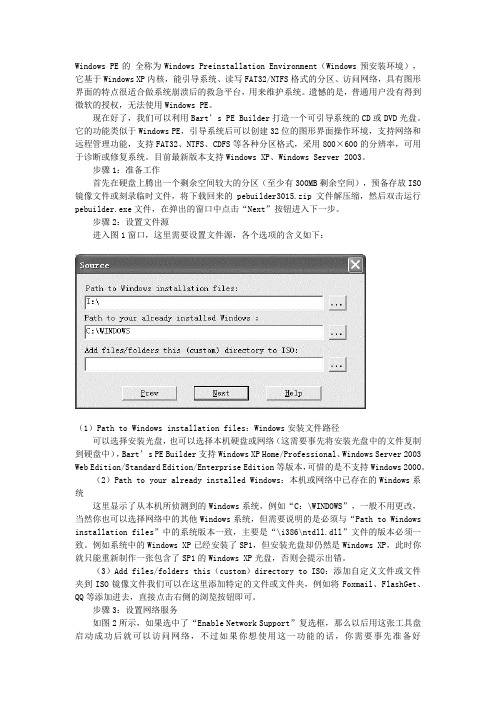
Windows PE的全称为Windows Preinstallation Environment(Windows预安装环境),它基于Windows XP内核,能引导系统、读写FAT32/NTFS格式的分区、访问网络,具有图形界面的特点很适合做系统崩溃后的救急平台,用来维护系统。
遗憾的是,普通用户没有得到微软的授权,无法使用Windows PE。
现在好了,我们可以利用Bart’s PE Builder打造一个可引导系统的CD或DVD光盘。
它的功能类似于Windows PE,引导系统后可以创建32位的图形界面操作环境,支持网络和远程管理功能,支持FAT32、NTFS、CDFS等各种分区格式,采用800×600的分辨率,可用于诊断或修复系统。
目前最新版本支持Windows XP、Windows Server 2003。
步骤1:准备工作首先在硬盘上腾出一个剩余空间较大的分区(至少有300MB剩余空间),预备存放ISO 镜像文件或刻录临时文件,将下载回来的pebuilder3015.zip文件解压缩,然后双击运行pebuilder.exe文件,在弹出的窗口中点击“Next”按钮进入下一步。
步骤2:设置文件源进入图1窗口,这里需要设置文件源,各个选项的含义如下:(1)Path to Windows installation files:Windows安装文件路径可以选择安装光盘,也可以选择本机硬盘或网络(这需要事先将安装光盘中的文件复制到硬盘中),Bart’s PE Builder支持Windows XP Home/Professional、Windows Server 2003 Web Edition/Standard Edition/Enterprise Edition等版本,可惜的是不支持Windows 2000。
(2)Path to your already installed Windows:本机或网络中已存在的Windows系统这里显示了从本机所侦测到的Windows系统,例如“C:\WINDOWS”,一般不用更改,当然你也可以选择网络中的其他Windows系统,但需要说明的是必须与“Path to Windows installation files”中的系统版本一致,主要是“\i386\ntdll.dll”文件的版本必须一致。
微软原版win10pe制作流程
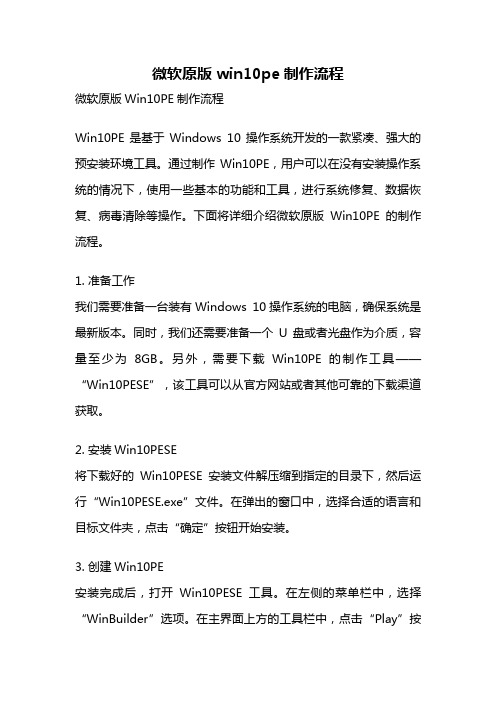
微软原版win10pe制作流程微软原版Win10PE制作流程Win10PE是基于Windows 10操作系统开发的一款紧凑、强大的预安装环境工具。
通过制作Win10PE,用户可以在没有安装操作系统的情况下,使用一些基本的功能和工具,进行系统修复、数据恢复、病毒清除等操作。
下面将详细介绍微软原版Win10PE的制作流程。
1. 准备工作我们需要准备一台装有Windows 10操作系统的电脑,确保系统是最新版本。
同时,我们还需要准备一个U盘或者光盘作为介质,容量至少为8GB。
另外,需要下载Win10PE的制作工具——“Win10PESE”,该工具可以从官方网站或者其他可靠的下载渠道获取。
2. 安装Win10PESE将下载好的Win10PESE安装文件解压缩到指定的目录下,然后运行“Win10PESE.exe”文件。
在弹出的窗口中,选择合适的语言和目标文件夹,点击“确定”按钮开始安装。
3. 创建Win10PE安装完成后,打开Win10PESE工具。
在左侧的菜单栏中,选择“WinBuilder”选项。
在主界面上方的工具栏中,点击“Play”按钮,开始创建Win10PE。
4. 添加源文件在弹出的窗口中,选择“Create a new project”选项,并为项目命名。
然后,点击“Next”按钮。
接下来,点击“Add”按钮,选择需要添加的源文件,包括Windows 10安装盘的ISO镜像或者操作系统文件夹。
点击“Next”按钮确认选择。
5. 配置设置在配置设置界面中,可以根据需要进行个性化设置。
可以选择是否添加驱动程序、添加网络支持、设置显示语言等。
点击“Next”按钮确认配置。
6. 构建Win10PE在构建界面中,点击“Play”按钮开始构建Win10PE。
该过程可能需要一定的时间,请耐心等待。
构建完成后,会在目标文件夹中生成Win10PE的ISO镜像文件。
7. 制作启动介质将准备好的U盘或者光盘插入电脑,打开制作启动介质的工具,选择ISO镜像文件和目标设备(U盘或光盘),点击“开始制作”按钮开始制作启动介质。
如何手动定制完全属于自己的WinPE

动手制作完全属于自己的WinPE(包括win8和win8.1PE)网上的PE各有各的特点,每一个都或多或少存在一些问题,要么是内核陈旧,不支持新的win8和win8.1,要么是不支持64位,要么界面太丑,要么兼容性不好,要么内置的PE软件不安全等等。
之所以要单独建立一个的分区,是因为制作WinPE的中途有可能出错,而(本文将以L:盘为例,100G大。
)有的错误将导致WinPE的制作无法继续下去。
在单独一个分区的情况下,这问题就简单了:格了它!只是格式化时有时会提示“此驱动器正在使用中……”,单击【是】即可继续;而且格式化时,有时可能好几分钟看起来像是没有反应,请务必耐心等待。
下文中,我们会将该分区简称为“工作盘”。
说明:①工作盘不能是移动存储设备。
②如果工作盘剩余空间不够时,使用批处理制作PE时,将会出现总是停滞在某一阶段的现象,但是不会提示剩余空间不够。
③使用批处理制作PE时,如果出现停滞,但又并不是没有空间,此时可以执行命令:Dism/unmount-image /mountdir:L:\winpe\mount /discard放弃对内核的更改,然后删除制作对象文件夹L:\winpe。
在L:盘以外的盘(本文将以F:盘为例)上建立一个文件夹,例如名为“L盘备用”,用来及时备份你已经做成的半成品或者你在试验时需要用到的一些试验文件。
准备制作winpe时需要使用的工具软件(1)支持win8的评估和部署工具包ADK。
可以到微软官网下载,在线安装时,只需选装其中的“部署工具”、“Windows 预安装环境(WinPE)”和“用户状态迁移工具(USMT)”即可。
(2)Acronis True Image Home (简称为ATIH)或者Acronis Backup &Recovery(简称为ABR)ATIH或ABR是Acronis公司开发的一款备份还原软件,有中文版,其最大的用处就是支持异机还原。
- 1、下载文档前请自行甄别文档内容的完整性,平台不提供额外的编辑、内容补充、找答案等附加服务。
- 2、"仅部分预览"的文档,不可在线预览部分如存在完整性等问题,可反馈申请退款(可完整预览的文档不适用该条件!)。
- 3、如文档侵犯您的权益,请联系客服反馈,我们会尽快为您处理(人工客服工作时间:9:00-18:30)。
2.打造干净清爽的原生WINPE
3.0
天缘昨天介绍了制作WINPE 3.0的相关基础概念和一些准备工作,今天就来和大家一同进入制作WINPE 3.0正题,尽可能的采用图文对照方式讲解,此外,天缘今天还特地买了个金士顿品牌的4G U盘用来测试,就是想顺带把早前网友反馈的金士顿U盘启动问题一起验证一下,虽然手边已有几个,可惜都不是金士顿的一直无法确认早前的几个问题,言归正传,现在就开始制作自己的纯净版WINPE 3.0。
前提条件:上篇文章的相关条件已经“达标”,且已安装好AIK(本文示例就是在AIK工具包环境下),下载请参考上篇文章:共同学习:WINPE 3.0工具包介绍及制作准备。
一、启动部署工具命令提示
在AIK安装完成后,我们可以在屏幕右下角的开始菜单中找到部署工具命令提示,至于这些工具的更多用途及下文的个别命令用法,大家可以参考AIK的Windows PE用户手册,限于篇幅,天缘只捡最必要的说一下。
启动部署工具命令提示,只需要在下图位置鼠标右键,选择以管理员身份运行即可,弹出安
全警告并确认即可。
部署工具命令启动界面如下图:
二、自己制作纯净版WINPE 3.0
制作说明:天缘系统Windows 7简体中文旗舰版,Winpe制作环境目标放在D:\mywinpe下面,请注意该目录mywinpe不需要自己创建,下面命令执行会自动创建,制作WINPE版本x86,制作结果ISO格式(可以刻录到光盘也可以写到U盘上)。
1、构建PE环境
命令:copype.cmd x86 D:\mywinpe
命令只需要在上面的执行界面中输入即可,特别注意符号一定要正确,比如反斜杠、分隔符等等,如果您的设置路径跟天缘相同可以直接拷贝本文设置命令,下同不再赘述。
执行结果,如下图:disD
这时候检查D盘会有个mywinpe目录,目录结构如下图:
ISO目录主要包含使用Oscdimg工具构建.iso文件所必须文件,但未包含boot.wim文件。
mount目录是用来装载WINPE映像,从前面的文章构建结构图可以看出,装载的用途主要是为了添加、修改或定制WINPE映像。
如果新手对这两句话不明白可以先向后进行,回头再看。
2、将基本映像Winpe.wim复制到ISO的sources目录下
命令:copy D:\mywinpe\winpe.wim D:\mywinpe\ISO\sources\boot.wim
执行效果图:
执行完该命令后D盘的mywinpe\ISO\sources下会个boot.wim映像文件,这个文件就是我们加载修改的主要对象。
当然了如果你什么都不需要,也可以直接跳过下面的加载修改步骤,直接进行ISO制作,不过为了先做个铺垫,天缘还是先修改两三个简单的地方,然后再制作WINPE ISO。
3、加载映像
命令:Dism /Mount-Wim /Wimfile:D:\mywinpe\ISO\sources\boot.wim /index:1 /MountDir:D:\mywinpe\mount
该命令里有个注意的地方就是/index:1,该参数意思是加载winpe映像中的第几个索引,对于多版本映像请注意选择正确,可以通过下面的命令获取VIM文件的相关信息:
命令(参考用,可跳过):dism /get-wiminfo /wimfile:D:\mywinpe\iso\sources\boot.wim 执行后如下图:
从上图可以看出天缘的映像只有一个索引,再看一下详细情况:
命令(参考用,可跳过):dism /get-wiminfo /wimfile:D:\mywinpe\iso\sources\boot.wim /index:1
执行后如下图,可以看出该映像的具体信息,比如内部版本号、语言版本等。
好了再回到刚才的加载命令,执行后如下图:
加载完成后,可以看到mount目录下已经有了这些“解压”文件,如下图:
4、修改映像
这里先为了简单,先只修改简单的桌面图片和为WINPE指派可写内存。
A、要修改WINPE背景图片
不需要执行命令,只需要创建一个BMP格式的文件,并命名为winpe.bmp,然后拷贝到上文的mount目录下Windows\System32目录下,并覆盖原winpe.bmp文件,原文件是1024*768大小,灰度图片,当然如果图片太高清,会映像加载和兼容效果。
天缘就把WIN7自带的桌面图片拷一个过来覆盖原文件就当是测试了。
B、修改暂存空间
命令:dism /image:D:\mywinpe\mount /Set-ScratchSpace:128
该命令最后的128是代表128M的意思,默认WINPE只会分配32M暂存内存,当然有点小,如果你制作好的WINPE太“花哨”,或必须加载的驱动过多,32M内存几乎可以肯定不够使用,那么就用上述语句进行修改(修改128为32、64、128、256、512其中的某个值),太大也会带来制作WINPE的兼容问题。
执行结果如下图:
5、提交保存映像修改
命令:Dism /unmount-Wim /MountDir:D:\mywinpe\mount /Commit
这条命令执行,要等一会儿,执行结果如下图:
执行完后,mount目录会被自动清空,相当于又“压缩”回去。
三、生成ISO映像
根据windows PE用户指南介绍,如果是制作U盘版的WINPE,也提供的专门的制作方法,不过天缘本文不再介绍,后续再看情况补充该制作方法,本文先从制作ISO然后刻录入手,因为大家对ISO最为熟悉,制作完ISO文件后,我们可以把ISO刻录到光盘,也可以刻录到U 盘上去,一样可以使用。
生成ISO映像命令:Oscdimg -n -m -o -bd:\mywinpe\ -t2/22/2010,11:22:33 d:\mywinpe\iso d:\mywinpe\mywinpe.iso
上面的生成语句是从iso目录创建的,当然也可以从mount目录创建iso,不过如果从mount 目录创建,还需要再拷贝一些必须的启动文件放到mount目录才可以,并且创建在dism提交修改之前完成,否则一旦提交映像修改mount目录又会被清空。
另外也要注意输入命令的写法,不要出错,天缘在上面这条命令上折腾了好久,就因为中间少了个分隔号,总是提示下面的错误:
------------------------------------------------------------------------------ C:\SoftWindows AIK\Tools\PETools>Oscdimg -n bd:\mywinpe\ -t2/22/2010,11:22:33 d:\mywinpe\iso d:\mywinpe\mywinpe.iso
OSCDIMG 2.55 CD-ROM and DVD-ROM Premastering Utility
Copyright (C) Microsoft, 1993-2007. All rights reserved.
Licensed only for producing Microsoft authorized content.
ERROR: Could not delete existing file "d:\mywinpe\iso"
Error 5: Access is denied.
-------------------------要修改成-n -b----------------------------
正确执行结果,如下图:上述命令执行完毕,我们就可以在mywinpe目录下发现mywinpe.iso 这个文件,这个文件大小大概180M,当然是未经过优化的,后续我们会讨论优化及深入定制问题。
四、测试验证WINPE
特别说一下,如果需要刻录光盘,最好在做好光盘映像后采用虚拟机验证确认一下,U盘到没关系,可以直接使用UltraISO进行硬盘写入即可,天缘实际在微软虚拟机Virtual PC(微软虚拟机下载请参考:推荐下载:虚拟机软件Virtual PC(Windows 7专版/2007/v5.2))和金士顿U盘上全部测试OK(如何刻录到U盘请参考:经验交流:如何使用UltraISO和Nero 刻录可引导光盘镜像,金士顿U盘天缘测试选的是HDD+写入方式,一次测试通过),虚拟机抓图如下:
从上图可以看出,这个WINPE 3.0有点太干净清爽了,呵呵,但的确是我们自己制作的WINPE 映像,默认的WINPE映像也的确是命令行模式的,而且原生的WINPE还有很多使用或功能上不足,距离大部分人的日常维护使用习惯还有一定的距离。
这将是天缘后续文章关注的问题(实用改进:为原生WinPE 3.0集成桌面环境和常用软件),后面文章介绍增加“桌面模式”、驱动包、软件工具包等,把这几样东西都塞进去,就和网络上流传的WINPE 3.0是一样效果,甚至可能会更好,是不是有必要试一下呢?
来源:自由天空技术论坛,原文链接:/thread-36667-1-1.html。
